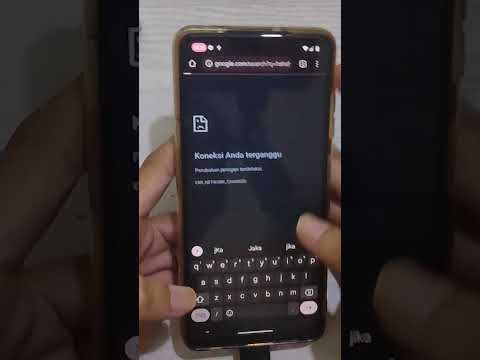Pastikan anda selalu meletakkan nama di wajah dengan menyimpan maklumat kenalan di aplikasi Kenalan iPad anda.
Langkah-langkah

Langkah 1. Ketik ikon Kenalan pada skrin Utama iPad anda untuk melancarkan aplikasi Kenalan

Langkah 2. Ketik butang tambah (+) di bahagian atas antara muka

Langkah 3. Taipkan nama pertama dan terakhir kenalan ke dalam dua medan pertama, dengan mengetiknya secara bergilir dan menggunakan papan kekunci perisian

Langkah 4. Taipkan nama syarikat ke dalam bidang Syarikat sekiranya diperlukan

Langkah 5. Ketik medan Telefon dan E-mel secara bergantian dan taipkan maklumat yang berkaitan
Anda juga boleh menambah nombor telefon dan alamat e-mel di bawah maklumat utama yang anda tambahkan.

Langkah 6. Ketik medan nada dering atau nada teks untuk memilih nada dering atau nada teks tertentu untuk kenalan ini
Ketik butang Simpan apabila selesai.

Langkah 7. Ketik medan halaman utama dan masukkan laman web untuk kenalan

Langkah 8. Ketuk bulatan hijau dengan tanda tambah (+) di dalamnya untuk memasukkan alamat kenalan

Langkah 9. Ketik bahagian nota untuk menambah butiran tambahan pada kenalan
Setelah selesai, ketik butang Selesai.

Langkah 10. Selesai
Video - Dengan menggunakan perkhidmatan ini, beberapa maklumat dapat dikongsi dengan YouTube

Petua
- Anda boleh mengetuk dan menahan nombor telefon dan alamat e-mel dalam e-mel dan halaman web di iPad anda dan memilih Tambah ke Kenalan untuk membuat kenalan baru dengan cepat.
- Anda boleh mengetuk bahagian Tambah Medan ketika membuat atau mengedit kenalan untuk menambahkan elemen lain ke maklumat kenalan jika diperlukan.
- Anda dapat menambahkan foto untuk kenalan anda dengan mengetuk bidang tambah foto dan memilih untuk mengambil foto dengan kamera iPad anda atau memilih salah satu dari pustaka foto iPad anda.